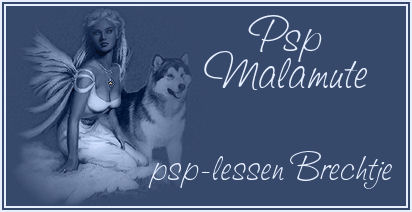-
Blue Eyes

Köszönet Brechtje-nek, hogy lehetővé tette számomra leírásának fordítását!
Az eredeti leírás Brechtje-Pspmalamute tulajdona, melyet TILOS másolni, s más oldalon közé tenni!
Ez vonatkozik erre a fordításra is!
Heel hartelijk bedankt Brechtje!
Az eredeti leírást itt találod:
A leckét PSP X programmal készítettem, de elkészíthető más verziójú programmal is!

Pluginok/Szűrök:
- Filter Unlimited 2.0 - Paper Textures

Hozzávaló anyagot innen letöltheted:
Letöltés és kicsomagolás után:
- Minden képet nyiss meg a PSP programodban

Színpaletta:
FGC:

BGC:

Vagy az általad választott tube képből végy színeket, de ebben az esetben figyelj az elemek átszínezésére!!!
Kezdjünk is neki!
1.
- Nyiss egy 640*480 px transzparens alapot
- Töltsd ki ezzel a színnel

- Plugins - Filter Unlimited 2.0 - Paper Textures - Striped Paper, Fine - Alap beállítás
2.
- Rakj rá egy Új réteget
- Töltsd ki ezzel a színnel

- Layers - New Mask Layer - From Image - Keresd: "Monaiekje mask 32"

- Merge Group vond össze a rétegeket
- Effects - Edge effects - Enhance more
3.
- Select All jelöld ki
- Rakj rá egy Új réteget
- Nyisd meg a "Mary0612-8" tube képet és Paste Into Selectionnal másold a képedre
- Select None szüntesd meg a kijelölést
- Layers - Arrange - Move Down
4.
- Effects - Image effects - Offset

- A réteg beállításnál a Blend Mode-t állítsd át Soft Light-ra
- Effects - Edge effects - Enhance
5.
- Edit - Paste - Paste as New Layer (előző tube képet másold rá még egyszer)
- Layers - Arrange - Bring to Top
- A képméretet vedd le 80 %-ra, a Resize all Layer NE legyen bejelölve
- Mozgasd el kissé jobbra a képeden, lásd. a képen
- Az átlátszóságot vedd le 74%-ra
6.
- Nyisd meg az "Alies869-whiteflowers-03052012" tube képes és szabad kijelöléssel (Freehand Selection) jelöld ki a jobb oldali nagy virágot, Copy és Paste as New Layerként másold a képedre
- Helyezd el a képed bal alsó részén, lásd. a képen
- A réteg beállításnál a Blend Mode-t állítsd át Soft Light-ra
- Effects - Edge effects - Enhance More
7.
- Ismételd meg a 6. lépést, annyi különbséggel, hogy bal oldali kisebb virágot jelölöd ki!
8.
- Nyisd meg a "TekstImage" tube képet és Paste as New Layerként másold a képedre
- Helyezd el a képed jobb, alsó részén
- Az átlátszóságot vedd le 50 %-ra
- Effects - Edge effects - Enhance
- Merge All (Flatten) vond össze a rétegeket
9.
- Select All jelöld ki
- Effects - 3D effects - Cutout

- Add Borders - 2 px -

- Add Borders - 2 px -

- Selections - Invert
- Effects - 3D effects - Inner Bevel

- Select None
- Helyezd el rajta a neved
- Mentsd el JPEG formátumban
Bízom benne, hogy sikerült elkészíteni, s jól éreztétek magatokat közben!
Nagyon szívesen venném, ha az elkészíttet leckeképet e-mail formájában elküldenéd nekem, vagy Facebook oldalamon megosztanád, hogy itt oldalamon meg tudnám osztani!
Ide kattintva írhatsz nekem levelet!
Köszönöm Cicka:
Köszönöm Piroska
Köszönöm Lenke










 Twitter
Twitter del.icio.us
del.icio.us Facebook
Facebook Digg
Digg Technorati
Technorati Yahoo!
Yahoo! Stumbleupon
Stumbleupon Google
Google Blogmarks
Blogmarks Ask
Ask Slashdot
Slashdot